Используйте обходной лоток для ОНР-пленок, наклеек, прозрачной бумаги, а также бумаги, которую нельзя загрузить в лотки для бумаги.
![]()
Максимальное количество одновременно загружаемых листов зависит от типа бумаги. Стопка бумаги не должна превышать ограничительную метку. Для получения сведений о максимальном количестве листов, которые можно загрузить, см. Рекомендованные форматы и типы бумаги.
![]() Откройте обходной лоток.
Откройте обходной лоток.
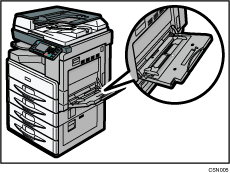
![]() Вставьте бумагу лицевой стороной вниз так, чтобы послышался звуковой сигнал.
Вставьте бумагу лицевой стороной вниз так, чтобы послышался звуковой сигнал.
![]() Установите направляющие бумаги по формату бумаги.
Установите направляющие бумаги по формату бумаги.
Если направляющие неплотно прилегают к бумаге, копируемое изображение может перекоситься, или произойдет сбой подачи бумаги.
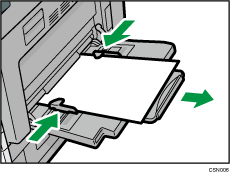
![]()
При использовании обходного лотка рекомендуется загружать бумагу в
 ориентации.
ориентации.Некоторые типы бумаги могут определяться неправильно при размещении в обходном лотке. В этом случае выньте бумагу и снова вставьте ее в обходной лоток.
Вытяните удлинитель при загрузке в обходной лоток листов бумаги формата A4
 , 81/2 × 11
, 81/2 × 11 и больше.
и больше.При загрузке плотной бумаги или OHP-пленок укажите формат и тип бумаги.
Бланки должны загружаться в строго определенной ориентации. Для получения сведений см. Загрузка бумаги с фиксированной ориентацией или бумаги для двусторонней печати.
Вы можете загрузить конверты в обходной лоток. Конверты должны быть загружены в строго определенной ориентации. Для получения сведений см. Конверты.
Если размер бумаги не определился автоматически, задайте его вручную. Для получения подробных сведений об автоматически определяемых форматах бумаги см. Рекомендованные форматы и типы бумаги. Для получения подробных сведений о настройке размеров бумаги см. Печать из обходного лотка с помощью функции принтера или руководство «Копир/Сервер документов».
При копировании из обходного лотка см. руководство "Копир/Сервер документов". При печати с компьютера см. Печать из обходного лотка с помощью функции принтера.
Если параметр [Звук при вводе с панели] отключен, звуковой сигнал при загрузке бумаги в обходной лоток подаваться не будет. Для дополнительной информации о параметре [Звук при вводе с панели] см. Подсоединение аппарата/Настройки системы.
